Depuis OnlyWhatsApps, nous voulons vous donner des informations sur la façon de dessiner dans WhatsApp. comment dessiner sur WhatsApp. Pour réaliser votre propre dessin en couleur, vous devrez avoir votre Appareil mobile Android ou iPhone (iPad et autres appareils sont également utiles. Aussi, nous utiliserons les applications photo déjà installées sur votre smartphone pour que vous n'ayez pas besoin de... smartphone pour ne pas avoir à réaliser les dessins à partir de zéro ; restez dans les parages pour découvrir comment ! Découvrez comment ! Whatsapp
Dessiner des photos et des vidéos avec WhatsApp : comment dessiner quelque chose sur une photo Whatsapp ?
Tout d'abord, connectez-vous à WhatsApp et sélectionnez le chat dans lequel vous voulez partager la photo ou le dessin que vous souhaitez dessiner. Ensuite, si vous utilisez un appareil Android, appuyez sur l'icône de l'épingle située en bas à droite (dans la barre où vous écrivez les messages) et choisissez, dans le menu qui apparaît, si vous voulez partager une image ou une vidéo déjà présente dans la galerie ou si vous voulez utiliser l'appareil photo de l'appareil pour prendre une photo ou faire une vidéo. Dans ce dernier cas, vous devrez appuyer sur le bouton central situé en bas pour prendre une photo ou le maintenir enfoncé pour réaliser une vidéo.
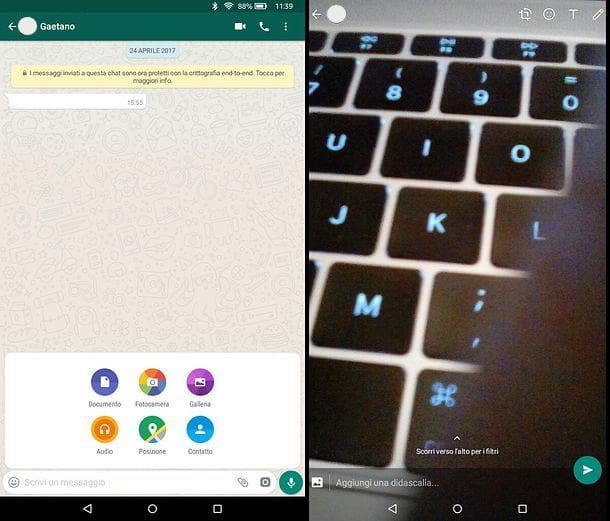
Si vous utilisez un iPhone, après avoir sélectionné le chat dans lequel partager la photo ou la vidéo dans laquelle vous avez l'intention de dessiner, appuyez sur le bouton + situé en bas à gauche et choisissez, à travers le menu qui apparaît, si vous voulez accéder à la Bibliothèque de photos et de vidéos pour sélectionner un contenu existant ou si vous voulez utiliser l' appareil photo pour prendre une nouvelle photo ou réaliser un nouveau film. Dans ce dernier cas, vous devrez appuyer une fois sur le bouton central situé en bas pour prendre une photo ou vous devrez le maintenir enfoncé pour créer une vidéo.
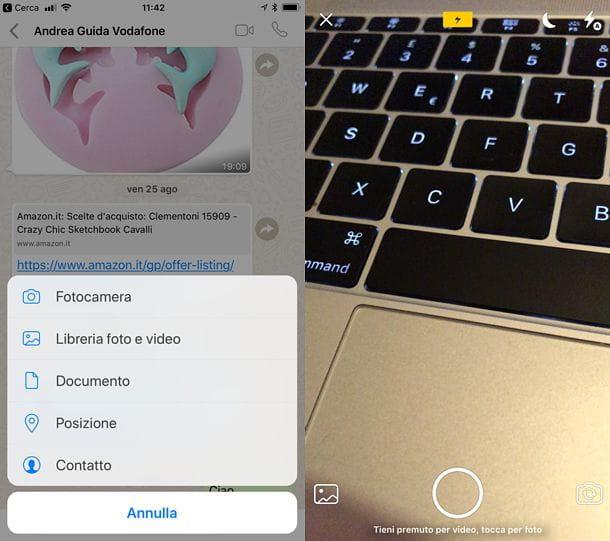
Je rappelle que sur WhatsApp, il est possible de partager des vidéos jusqu'à 16 Mo, donc d'une durée d'un peu plus de 3 minutes. En réalisant une courte vidéo ou en coupant une vidéo existante pour qu'elle ne dépasse pas 6 secondes, vous pouvez également créer un GIF animé et dessiner dessus.
Pour transformer une vidéo en un GIF animé, vous devez utiliser l'indicateur sur la ligne de temps de la vidéo pour réduire la durée de la vidéo à 6 secondes ou moins et appuyer sur le bouton GIF en haut à droite. Si l'une des étapes n'est pas claire pour vous et/ou si vous voulez en savoir plus sur le processus de création de GIFs sur WhatsApp, lisez mon guide sur la façon d'envoyer des GIFs sur WhatsApp.

Les étapes à suivre sont les mêmes sur Android et iOS. Pour commencer à dessiner sur votre photo (ou vidéo), appuyez sur l'icône du crayon que vous voyez dans le coin supérieur droit de l'écran et choisissez la couleur du trait à l'aide de la palette illustrée à droite. Notez que les deux dernières couleurs de la palette ne sont pas des couleurs normales : le gris permet de supprimer la couleur de la photo, tandis que la partie échecs de la palette permet de censurer les visages et les écritures grâce à l'effet pixellisé.
Une fois que vous avez choisi la couleur que vous préférez, il ne vous reste plus qu'à dessiner sur l'écran de votre smartphone avec votre doigt. Si vous faites une erreur, vous pouvez revenir sur vos pas en appuyant simplement sur la flèche en haut à gauche. Si, en revanche, vous souhaitez ajouter du texte et des émoticônes à votre image (ou à votre vidéo), utilisez les icônes "T" et"emoji " en haut à droite.
Lorsque vous êtes satisfait du résultat, rédigez une légende pour votre photo ou vidéo (si vous le souhaitez) et appuyez sur l'icône de l' avion pour publier le contenu dans le chat. C'était si facile, n'est-ce pas ?
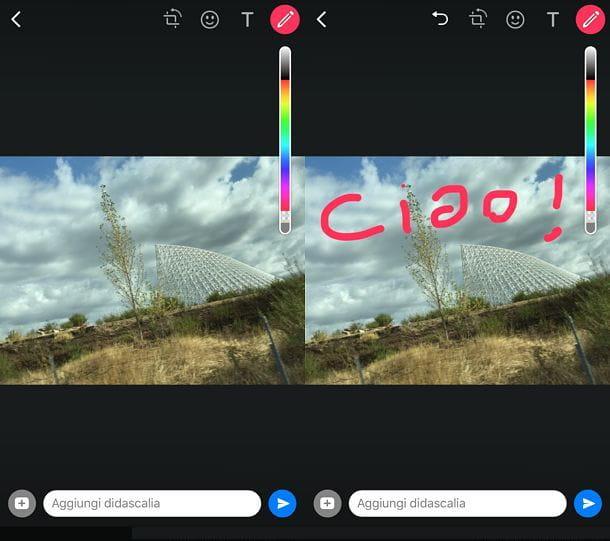
Remarque : même si, comme vous le savez bien, il est possible d'utiliser WhatsApp sur PC, à l'heure où nous écrivons ces lignes, la fonctionnalité permettant de dessiner sur les photos et les vidéos n'a pas encore été mise en œuvre sur les versions de bureau du service. Cela signifie que, du moins pour l'instant, vous devrez vous contenter de dessiner sur l'écran de votre smartphone !
Dessiner un statut WhatsApp
Comme je vous l'ai également expliqué dans mon tutoriel sur la création d'un statut sur WhatsApp, les statuts sur WhatsApp ont évolué et sont devenus similaires aux Stories que l'on peut trouver sur Instagram ou Facebook (et plus tôt sur Snapchat). Cela signifie que de simples messages textuels (que vous pouvez toujours utiliser), ils se sont transformés en une série de photos et de vidéos qui peuvent être visionnées par vos contacts pendant une période maximale de 24 heures, après quoi elles expirent.
Eh bien, sachez que même les photos et les vidéos incluses dans les statuts de WhatsApp peuvent être personnalisées grâce aux outils de dessin présents dans la célèbre application créée par Jan Koum et Brian Acton. Comment ? Je vais vous l'expliquer dans un instant. Il suffit d'aller dans l'onglet Statut de WhatsApp (qui, sur Android, se trouve en haut au centre et sur iOS en bas à gauche), d'appuyer sur l'icône de l'appareil photo et de choisir l'une des options disponibles : si vous voulez prendre une photo ou une vidéo en temps réel, vous devez utiliser le bouton circulaire situé en bas au centre (appuyez dessus une fois pour prendre une photo ou maintenez-le enfoncé pour faire une vidéo). Si, en revanche, vous souhaitez sélectionner du contenu existant dans la galerie de votre appareil, vous devez sélectionner les vignettes ci-dessous.
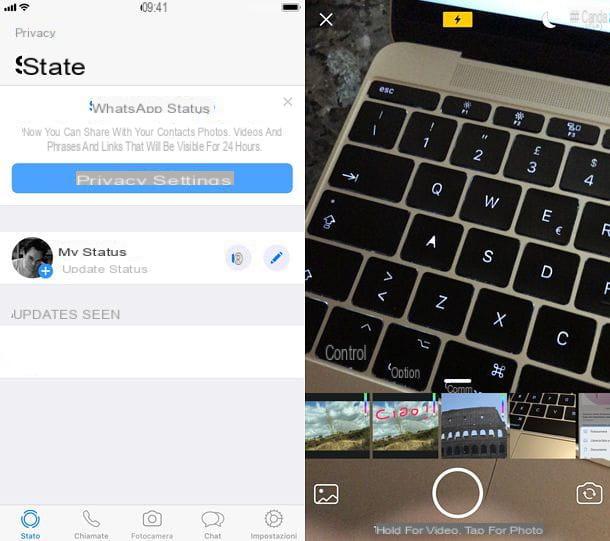
Maintenant, appuyez sur l'icône du crayon en haut à droite et utilisez votre doigt pour dessiner sur la photo ou la vidéo à partager dans votre statut WhatsApp. Lorsque vous avez terminé, écrivez une légende pour accompagner le contenu (si vous le souhaitez) et appuyez sur l'icône de l' avion pour le publier dans votre statut WhatsApp. Encore une fois, plus facile à faire qu'à dire, non ?
Partager les dessins sur WhatsApp
Vous ne voulez pas dessiner sur des photos et des vidéos, mais créer de véritables photos. dessins à partager sur WhatsApp? Pas de problème. Comme je vous l'ai montré dans un de mes précédents billets, il existe de nombreuses applications de dessin, grâce auxquelles vous pouvez créer des dessins de niveau plus ou moins professionnel directement depuis l'écran des smartphones et tablettes. Il est clair que les meilleurs résultats sont obtenus à l'aide d'appareils de haut niveau dotés de très grands écrans et de dispositifs de saisie ad hoc (par exemple, un iPad Pro avec Apple Pencil ou un Samsung Galaxy Note), mais aussi avec des smartphones ordinaires, des stylos passifs ou simplement votre doigt, si vous êtes doué pour le dessin, vous pouvez obtenir des résultats décents.
Parmi les nombreuses applications qui permettent de dessiner sur les smartphones et les tablettes, je recommande personnellement Autodesk SketchBook, dont l'utilisation est gratuite (dans sa version de base, il existe également une version Pro payante), qui comprend de nombreux pinceaux et outils de dessin et qui est compatible avec Android et iOS. Il s'agit d'une solution professionnelle, mais même les simples amateurs de dessin peuvent l'utiliser de manière rentable sans rencontrer de difficultés particulières (en fait, il dispose d'une interface très intuitive). Vous voulez savoir comment il fonctionne ? Je vais te réparer tout de suite.
Après avoir téléchargé Autodesk SketchBook sur votre smartphone, lancez l'application et sautez la présentation initiale pour accéder au plan de travail. À ce stade, appuyez sur l'icône du crayon située en haut pour sélectionner l'outil de dessin que vous souhaitez utiliser (par exemple, le crayon principal, le marqueur vintage, le stylo-plume, etc.), appuyez sur le bouton (X) situé en dessous pour enregistrer vos préférences et choisissez la couleur du trait à l'aide de la roue des couleurs toujours placée en haut.
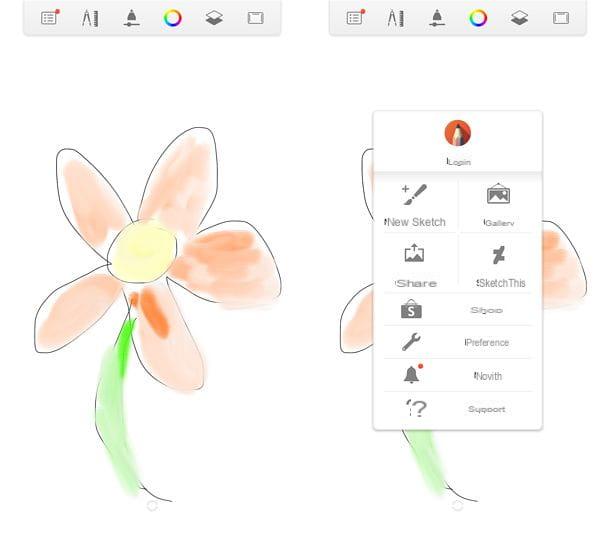
Après avoir créé votre dessin, pour le partager sur WhatsApp, appuyez sur l'icône de la feuille située en haut à gauche, sélectionnez l'élément quota dans le menu qui s'ouvre et choisissez de publier l'image directement sur WhatsApp (en sélectionnant d'abord l'icône de l'application et ensuite le chat dans lequel la publier) ou de l'enregistrer d'abord dans la galerie de votre appareil et ensuite de la publier sur WhatsApp.
Dans le second cas, après avoir enregistré l'image dans la galerie de votre smartphone, vous devez lancer WhatsApp, sélectionner le chat dans lequel vous souhaitez partager l'image et utiliser la fonction classique de partage d'images, puis appuyer sur l'icône de l'épingle ( Android) ou le bouton + (iOS) et choisir l'option permettant de sélectionner un contenu dans la galerie.
Après avoir sélectionné le dessin, choisissez si vous voulez le personnaliser davantage avec des mots, des émojis et des légendes (comme ci-dessus pour les photos sur lesquelles dessiner) et appuyez sur l'icône de l' avion pour partager votre "chef-d'œuvre" dans le chat.
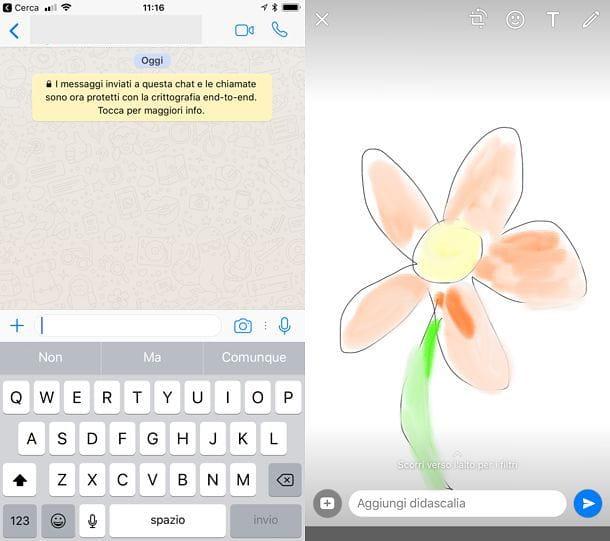
Si vous ne voulez pas dessiner vous-même, mais partager des dessins existants sur WhatsApp, je vous suggère de visiter l'un des sites de clipart que je vous ai indiqué dans mon tutoriel sur le sujet, qui contient des milliers de dessins qui peuvent être téléchargés et utilisés gratuitement. Même à des fins commerciales.
Vous pouvez également consulter mon tutoriel où j'ai indiqué les meilleurs sites qui vous permettent de visualiser et de télécharger des dessins faciles à copier. En bref, vous avez l'embarras du choix !


























